MySQL Met vallen en opstaan
Database ontwikkeling gebeurt meestal met vallen en opstaan. Het is zelden dat het database ontwerp van de eerste keer goed is. Daarom is het nodig goed overweg te kunnen met het DROP en ALTER statement.
Agile ultra light
Als je tabellen maakt en uittest volg je meestal het volgende patroon:
- CREATE en dan testen:
Eerst maak je de tabel en dan test je die met een paar INSERT’s, UPDATE’s, DELETE’s en SELECT’s. Als de tabel goed is ontworpen kan je die onmiddellijk gebruiken. Maar in het gewone leven is dat maar zelden zo… - CREATE en dan testen, ALTER en dan testen, ALTER en opnieuw testen:
meestal is het nodig om achteraf nog wijzigingen aan te brengen. - CREATE en testen, ALTER en testen en dan DROP, CREATE en opnieuw testen:
nadat je een tabel een paar keer hebt gewijzigd of omdat de tabel niet goed gemaakt was besluit je om van nul af te herbeginnen. Je wil de tabel verwijderen en je DLL wijzigen. Als je al de statements na de prompt hebt ingetypt mag je helemaal opnieuw beginnen. Het is een goed idee om je statements vanaf het begin op te slaan in wat we SQL scripts noemen. Dat zijn gewone tekstbestanden met de extensie sql die je in kladblok kan aanmaken, opslaan en weer openen. Als je Microsoft SQL Server Management Studio gebruikt heb je een handige tekstverwerker ter je beschikking om je scripts te maken.
Scripts vs Visual Editor
Het is handiger om in dit opzicht met scripts te werken.
Scripts maken voor de MySQL prompt
Open kladblok en typ de volgende statements:
use JefInghelbrecht create table Boeken ( Id integer not null primary key, Voornaam varchar(25) null, Familienaam varchar(50) not null, Titel varchar(255) not null, Stad varchar(100) null, Uitgeverij varchar(100) null, Verschijningsdatum char(4) null, Herdruk char(4) null, Commentaar varchar(500) null );
Sla het bestand op met de naam BoekenCreateTable.sql.
Open de MySQL prompt en voer het volgende statement uit:
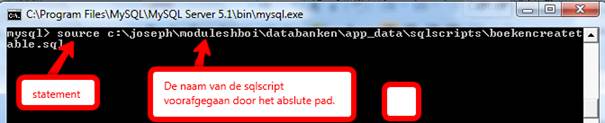
Als je wil nagaan of de tabel aan de database is toegevoegd typ je:
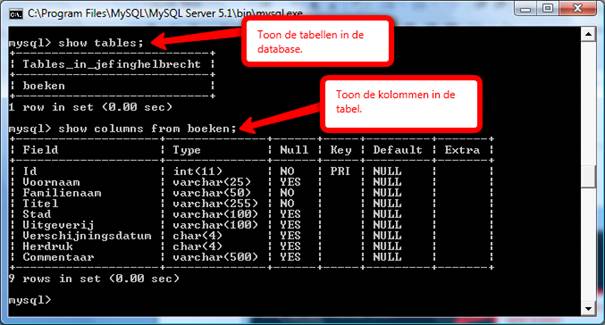
Scripts maken in MySQL Workbench
Typ de statements in in de editor.
- Selecteer Save of Save As in het File menu en type de naam in van het sql bestand.
- Klik op Execute om het script uit te voeren.
- Als je het bestand opnieuw wil openen selecteer je Open en dan File in het File menu.
2018-02-15 21:31:39